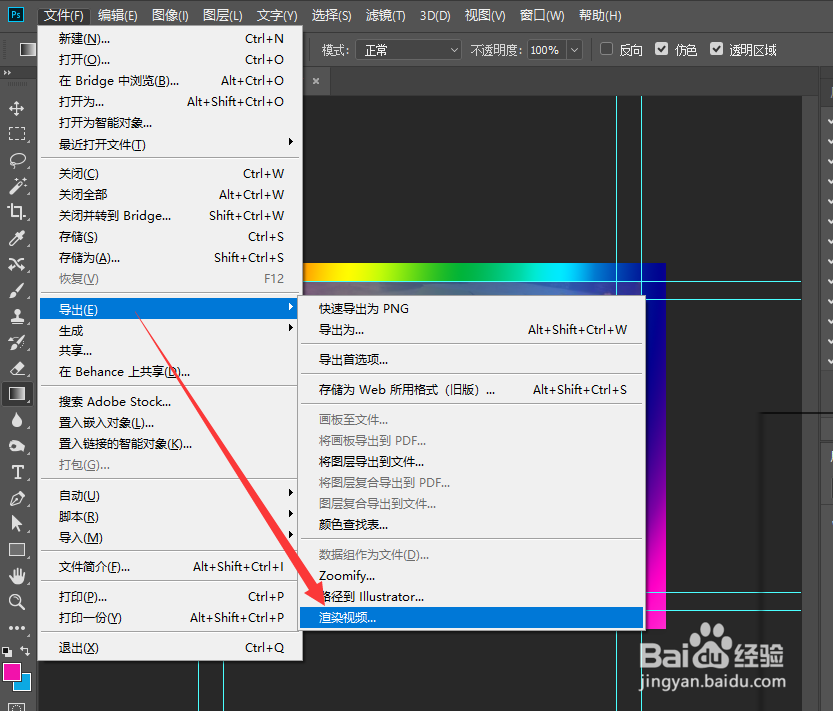1、首先,我们在打开的PS界面中,将工作区设置为动感模式,如图所示。


2、此时我们就可以在界面中将多张图片导入到文档中,并放置到多个不同的图层中,如图所示。


3、接下来,我们在动画面板中创建一个动画关键帧,并且在图层中,只要某一张图片显示出来。
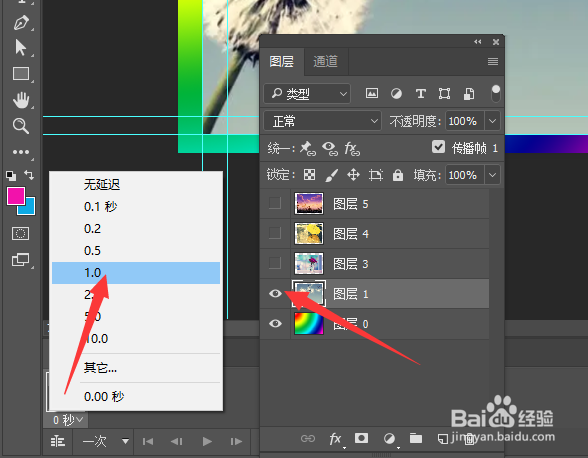

4、利用同样的方法,我们分别创建多个动画关键帧,并在每一个关键帧中指,让多个图层中的每一个图层中的图片显示出来。

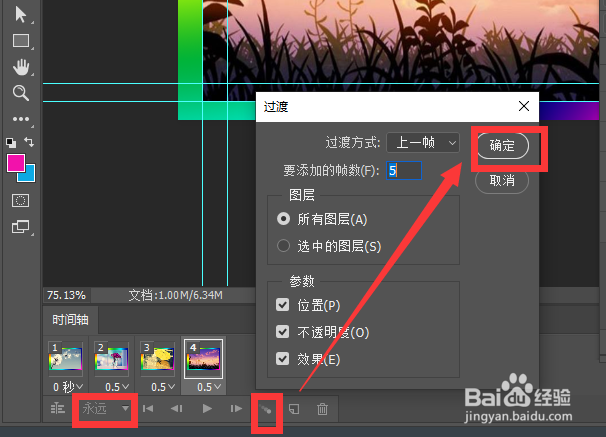
5、到以上操作完成之后,我们还需要对动画面板中不同帧之间动画的播放时长进行调整,效果如图所示。

6、最后,我们点击文件菜单中的导出选项,在打开的渲染处理界面中,对所创造的相册视频进行渲染操作即可。